RAW画像の編集に興味をもち始めたのですが、家で RAWを扱えるカメラが CANON EOS 20Dしかなく、20Dでは SDHC対応の Eye-Fiが使えないので RAW対応の本品が使えず悶々としていました。
以前の検証は↓
諦めきれず、また 20Dで RAW画像の転送が出来ないか探していたところ、今まで RAWの転送が出来ないとされていた EOS 5D MarkIIで転送が出来ているという情報を得、調べてみると下の CF変換アダプタを使うことにより可能になったとのこと。
他にも外国産で報告があがっていたのですが、国内販売されているのはこちらしか見つかりませんでした。
そして、上記アダプタのレビューでも書いていますが、無事手持ちの上記 Eye-Fi Connect X2 4GBの使用が出来ました。
これなら大丈夫だろうと確信を得て、本品の購入に踏みきりました。
前書きが長くなってしまいましたが、本品について紹介します。
Eye-Fiがどういうものかは前述の Eye-Fi Connect X2 4GBでもしておりますのでそちらを見ていただき、違いを示します。
Connect X2との違いは大きく4つあります。
Connect X2 4GB Pro X2 8GB
容量 4GB 8GB
ジオタグ アップグレードで対応 標準で対応
公衆無線LAN アップグレードで対応 標準で対応
RAW対応 不可 可
やはり本品の購入で一番大きいのはRAW画像の転送対応です。
今持っているモノでもアップグレードさえすれば同等の機能を得られますが、RAW対応だけは Pro X2のみとなっています。
それでは、続いてアプリケーションも見ていきたいと思いますが、今回も Eye-Fi Shareの時と同じく追加なので特にインストールすることなく、まずはPCにカードを繋ぐだけです。
しかし、今回アプリケーションが起動してきた時にファームウェアのアップデートがあったようで、まずアップデートを促されました。
これはカードの中を書き換えているので、途中で抜いたりしないように注意が必要です。
後は今までと同じなのですが、3回目にして初めて正常に初期設定が完了出来たので、記念に画像を貼ります(^^
初期設定が終わり、詳細設定の画面には Connect X2から「RAW」タブが増えています(^^
設定内容は画像の設定項目と一緒です。
そしてジオタグですが、Connect X2との比較で見ていただきます。
特にジオタグは必要ないのでアップデートしていませんでしたが、設定項目はジオタグを付加するかどうかのチェックだけです。
ちなみにジオタグを付加した時は、以下のように見えます。
デフォルトでは、縮尺はもっと詳細から表示されます。
ジオタグは JPEGにのみ付加され機能的には面白いのですが、画像流出時に座標まで特定されるということを考えるともう少しセキュリティの面を考えてくれないと、あまり使いたいとも思えません。
自宅でブツ取りしていて、何気なく画像をアップしたら住所を特定されてしまうということですからね。
そして、タイトルにも書いていた EOS 20Dでの使用ですが、最初に示した CF変換アダプタを使いカメラに挿したところそのまま認識されました。
そして撮影してみたところ、無事転送も行われました。
と、ここで終われば良かったのですが、タイトルに書いた「しばらく様子見」について書きます。
実はこの後出かけ、戻ってきてからレビューのために何枚か撮影すると結構な確率でカメラの液晶に「Err 02」とエラーが表示され、転送はおろか画像が書き込めず電源を入れ直すまで撮影ができません。
今回 EOS 5D MarkIIで使用が出来たという情報を見つけた時も、エラーになることがあるという情報もあったので、やっぱりダメだったのかと思いとりあえずエラーの内容を調べてみました。
「CFカードに問題あり」とのことで、対処として抜き差しするかカメラでフォーマットするとあります。
そういえば、今回はカメラでフォーマットすることなく使えていたので忘れていましたが、20Dで Eye-Fi Shareを使えるようになった時もカメラでフォーマットしています。
一縷の望みにかけカメラでフォーマットししばらく撮影しているのですが、今のところエラーは出ていません。
ただ、一度出ているエラーなのでしばらく使用し、またご報告したいと思います。
今回の組合せは他の CFを使用している古めのカメラでも可能かもしれませんが、今回使用した CF変換アダプタは TypeIIですので注意してください。
カメラがCF Type Iの場合は Type Iの変換アダプタ自体が入手困難なうえ動画もRAWも対応していませんが、上記 Eye-Fi Shareで接続が可能かもしれません。
そして最後になりましたが、今回行っている使用法は Eye-Fiのサポート外の動作ですのでお試しになる時は自己責任でお願いします。
おまけ
------ 2011.9.1 追記 ------
・一言コメント修正
20Dで一枚一枚時間をかけて撮っていた時は良かったのですが、連続して取ると結構な確率で「Err 02」が表示され、反応しなくなってしまいます。
連写すると確実にエラーが発生します。
ちょっと、大切なモノを撮るには不安定過ぎて 20Dとの組合せでは残念ながら使いものになりませんね。
もっとも、私が家で撮っているようなブツ撮り程度なら、カード抜き差しして PCに画像を持ってくるより、エラーが発生した時にカメラの電源オン/オフの方が楽なので、しばらくこのままの環境で RAW転送を続けたいと思います。
ファイルサイズが大きいからかとカメラのファイル出力を JPEGにしてみましたが発生確率はあまり変わりませんでした。
うーん、残念。
------ 2014.1.29 追記 ------
EOS 20Dでは残念でしたが、コンパクトカメラでは問題ないのでしばらくそちらで使っていました。
そしてカメラ側で対応している EOS Mを購入した 2012年10月以降は、ずっと EOS Mに入れっぱなしにしており専らブツ撮り専用となっているので、PCのある部屋の隣で撮影 → PCに戻ると転送完了という流れでうまく運用していました。
(撮影枚数が多いと RAWで撮っているため転送中の事が多いですが)
ところが、突然 PCに接続する事が出来なくなりサポートにも連絡し調べてみると宅内LANの DHCPサーバから IPアドレスを受け取れ無くなっていた事が原因でした。
とりあえず、接続先の無線APのDHCP機能で割り当ててやることでその時は対応できました。
しかし、その後メインの DHCPサーバ(ルータ)のログを調べてみると IPアドレスの発行は出来ており、カード側で受け取れていない状態の様でした。
その後も LANの調子がおかしく無線APのDHCP機能でも接続できなくなり、とにかく古い機器が多く調子が悪いようでしたのでこれを機に宅内の LAN・無線LANを高速化しました。
しかし、HUBのギガビット化、無線ルータの入れ替え、利用していない機器を外したりもしたのですが、結局 PCに繋げないままでいます。
ただ現象が少し変わっており、Eye-Fi Centerでカードの設定を行おうとすると以前は「DHCPタイムアウト」となっていたのですが、その先の「Eye-Fiサーバに接続します」というメッセージまで出るようになったのですが、そのままエラーになってしまいます。
結局 PCに接続が出来ないので、PCに画像を転送するのに iPod Touchに一旦ダイレクトモードで転送し、ネットワークを宅内LANに切り替え、自動で PCにアップロードするという事をしています。
Eye-Fiカードに固定IPアドレスを振れれば解決しそうな感じではあったのですが、そこのところをサポートに進言すると「複数ネットワーク毎に固定のIPアドレスなどの情報を保存しておくには現在の保存領域では対応できない」との事でした。
Eye-Fiは問題なく接続できている時はこの上なく便利なのですが、一旦エラーが出てしまうとブラックボックスの部分が多くてなかなかしんどいです...
-
購入金額
8,480円
-
購入日
2011年08月29日
-
購入場所
amazon

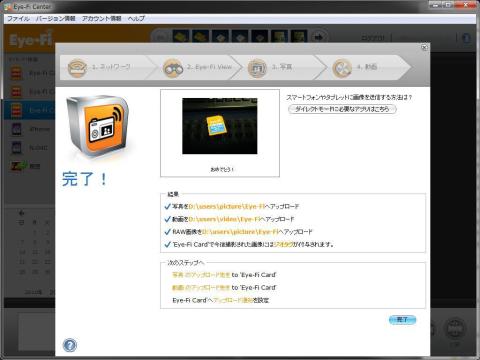
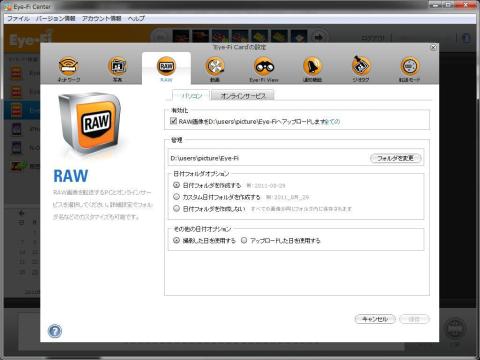
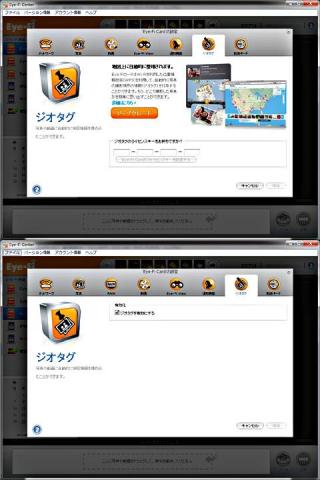
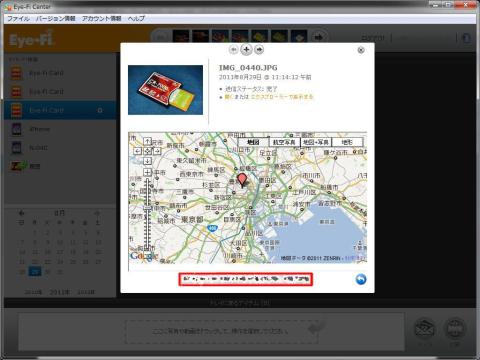


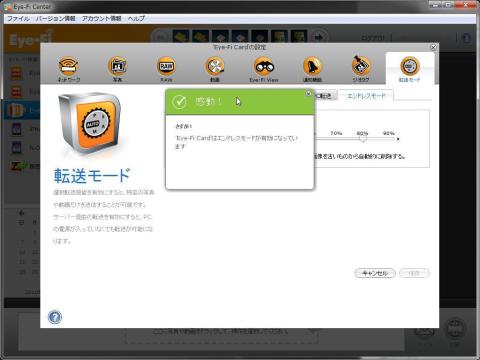

KAOさん
2014/01/30
予算もうちょっとだそうかなあ(;^ω^)
atsuo@tokyoさん
2014/01/30
自宅に無線LAN環境があって撮影した画像を片っ端から PCに放り込んでいく運用なら、無線機能付きカードの中ではおそらく Eye-Fiが一番でしょう。
ただ、最近の私の所の様にハマってしまうと一番問題特定がしづらいのも Eye-Fiのような気がします。まぁ、ごく一部の事例だと思いますが。